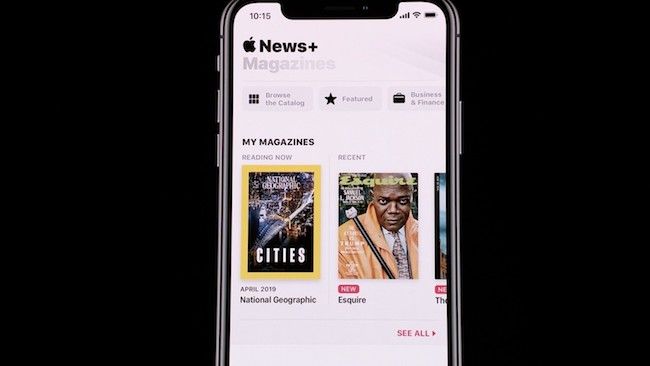Cómo crear un collage de fotos para TikTok
¿Estás listo para crear un collage de fotos para Tik Tok ? TikTok es la aplicación más popular para crear videoclips y videos de sincronización de labios que se hicieron famosos en los últimos años. ¿Pero sabes que también puedes crear presentaciones de diapositivas con imágenes usando esta aplicación? Entonces, en este artículo, le explicaremos cómo hacerlo de muchas maneras diferentes.
Mientras que un collage simple tiene muchas imágenes en un formato de diseño creativo, TikTok lo lleva un poco más allá. Con los impresionantes efectos y herramientas de edición, la función de presentación de diapositivas en la aplicación toma sus imágenes y las convierte en historias hermosas, únicas y creativas.
Le explicaremos cómo crear estos collages utilizando aplicaciones de terceros o funciones dentro de la aplicación. Con suerte, es fácil volverse popular en TikTok con el contenido correcto.
Cómo crear un collage de fotos para TikTok

TikTok puede ayudarte a crear increíbles presentaciones de diapositivas con fotos. Sin embargo, es bastante fácil de usar, y después de dominar todas estas increíbles funciones, puede hacer algunos collages de fotos atractivos en poco tiempo. Incluye presentaciones de diapositivas en las que las imágenes se atenúan a nuevas, se pixelan, se transforman y mucho más. Así que vamos a empezar a crear el mejor collage de fotos en TikTok.
Aquí hay una instrucción que debe seguir cuidadosamente:
Paso 1:
Dirígete a la aplicación TikTok en tu teléfono.
Paso 2:
Haga clic en el icono + debajo de su pantalla.
Paso 3:
Haga clic en Plantillas de fotos o en la pestaña M / V. Si no tiene ninguna pestaña, entonces el área de donde proviene no es compatible con las presentaciones de diapositivas de fotos. Así que usa la aplicación Animoto en su lugar. Los modelos más antiguos de la aplicación tienen el botón Cargar que le permite incluir alrededor de 12 fotos a la vez.
Paso 4:
Simplemente busque la plantilla que desee desplazándose por las opciones. Haga clic en Seleccionar fotos después de encontrar la correcta. Sin embargo, cada plantilla le permite saber cuántas imágenes puede cargar usando esa selección.
Paso 5:
Elija las imágenes que le gustaría agregar a la presentación de diapositivas. Haga clic en el círculo ubicado en la esquina superior derecha de cada imagen que desee agregar. Además, elija las fotos en el mismo orden en que desea que aparezcan en la presentación de diapositivas. Las fotos totales que puede agregar dependen o dependen de la plantilla que seleccione.
Paso 6:
Haga clic en Siguiente.
Paso 7:
Ahora puedes agregar los efectos y las pegatinas a tu collage. Haga clic en Siguiente una vez hecho.
Paso 8:
Elija sus preferencias y presione Publicar para publicar el collage. También puede agregar cualquier título y ajustar quién puede ver su presentación de diapositivas de imágenes, publicar comentarios, etc.
Aplicación Animoto

Algunas personas afirman que no ven la opción de plantillas y no pueden hacer collages o presentaciones de diapositivas. Si ese es su caso, vaya a Google Play Store o App Store e instale la aplicación Animoto. Como se mencionó anteriormente, puede hacer videos, collages e incluso hacer postproducción con esta increíble aplicación.
Ven, echemos un vistazo a cómo hacer increíbles collages de fotos con Animoto:
Paso 1:
Dirígete a la aplicación Animoto.
Paso 2:
Haga clic en Crear video en el medio de la pantalla.
Paso 3:
Seleccione el estilo de presentación de diapositivas. A continuación, puede encontrar muchos temas para seleccionar. Luego, verifique los estilos disponibles moviendo Estilos destacados. Puede hacer clic en Ver todos los estilos para ver todas las opciones disponibles.
Paso 4:
Haga clic en Cambiar canción debajo de la pantalla. Luego verá la página Música donde puede seleccionar la canción para su video.
Paso 5:
Elija la canción que le gusta usar. A continuación, puede reproducir una vista previa de una canción para averiguar si la desea. Además, puede agregar música desde su dispositivo haciendo clic en Mi música.
Paso 6:
Regrese a la presentación de diapositivas y haga clic en la flecha azul que aparece en la esquina superior derecha de la pantalla. Lo llevará a su álbum de fotos o videos en su iPhone.
Paso 7:
Haga clic en Fotos para acceder a las imágenes en su dispositivo.
Paso 8:
Elija las imágenes que le gusta usar. Puede seleccionar hasta 20 fotos por presentación de diapositivas.
Paso 9:
Además, vuelva a hacer clic en la flecha azul para pasar a la pantalla Editar vídeo.
Paso 10:
Haz clic en la foto que incluiste para editarla. La aplicación le permite agregar texto, recortar / editar fotos y ajustar la orientación de la imagen.
Paso 11:
Haga clic en Agregar texto para crear una diapositiva de solo texto. Esta función es excelente para presentaciones de diapositivas instructivas.
Paso 12:
Haga clic en Vista previa para ver cómo se ve su presentación de diapositivas antes de publicarla. Realice las modificaciones finales haciendo clic en Continuar editando.
Paso 13:
El último paso es hacer clic en Guardar y producir video. Aparecerá debajo de tu pantalla.
Crear una cuenta de Animoto

Ahora, cuando termine de crear su primera presentación de diapositivas con Animoto. Luego crea una cuenta. Complete las credenciales o inicie sesión con su cuenta de Facebook. Una vez hecho esto, estará listo para compartir su presentación de diapositivas con TikTok. Siga estas instrucciones para hacerlo.
Paso 1:
Haga clic en su video y haga clic en Reproducir para verlo una vez más.
Paso 2:
Elija Guardar y el video se descargará en su Camera Roll.
Paso 3:
Luego abra el TikTok en su iPad o iPhone.
Paso 4:
Haga clic en el icono +.
Paso 5:
Seleccione la opción Cargar.
Paso 6:
Busque el video que desea agregar en el carrete de su cámara.
Paso 7:
Haga clic en Editar si se está moviendo para agregar otros efectos en TikTok.
Paso 8:
Además, agregue efectos o pegatinas si lo desea. Haga clic en Siguiente una vez hecho.
Paso 9:
Ingrese sus preferencias de publicación y haga clic en Publicar.
cómo instalar husham en kodi
Comparte tu collage en TikTok
Como puede ver, el proceso necesita práctica, y algunas personas usan la aplicación Animoto para hacer collages de fotos antes de compartirlos con TikTok. Después de algunos experimentos, se le ocurrirán algunas presentaciones de diapositivas de aspecto asombroso para que disfruten todos sus amigos.
Una vez que aprendas a hacer presentaciones de diapositivas increíbles, puedes ver todas las opciones en TikTok. Aquellos que usan la aplicación tienen muchas más posibilidades de convertirse en TikToker que otros sitios de redes sociales como YouTube o Instagram.
Conclusión:
Aquí tienes todo sobre Crear un collage de fotos para TikTok. Si cree que es útil, háganos saber sus sugerencias en la sección de comentarios a continuación. ¿Ha encontrado algún otro método que cree que no podemos cubrir en este artículo? ¡Comentanos a continuación!
¡Hasta entonces! Mantente seguro 🥰
Leer también: